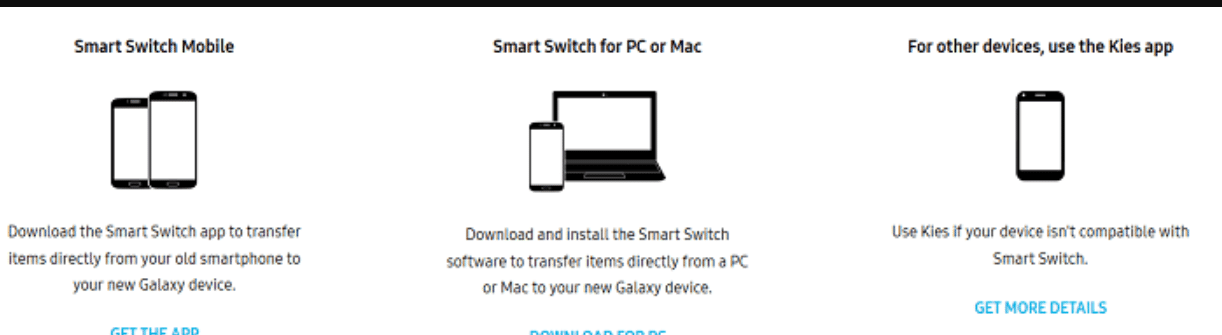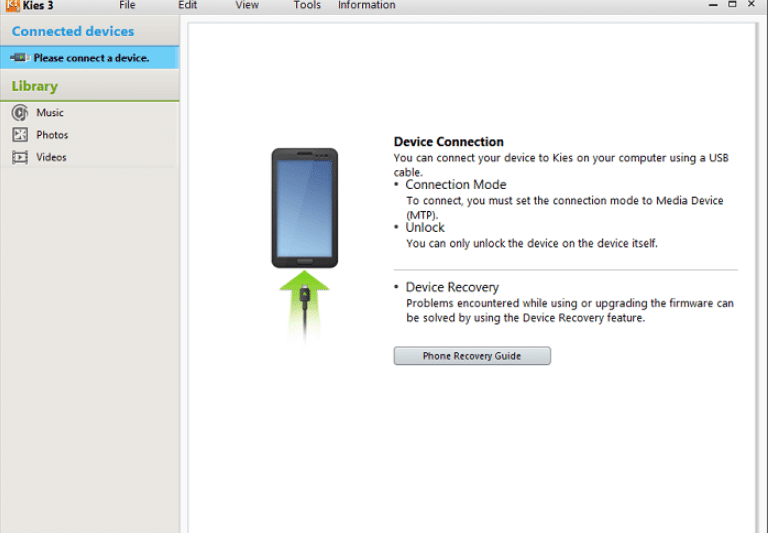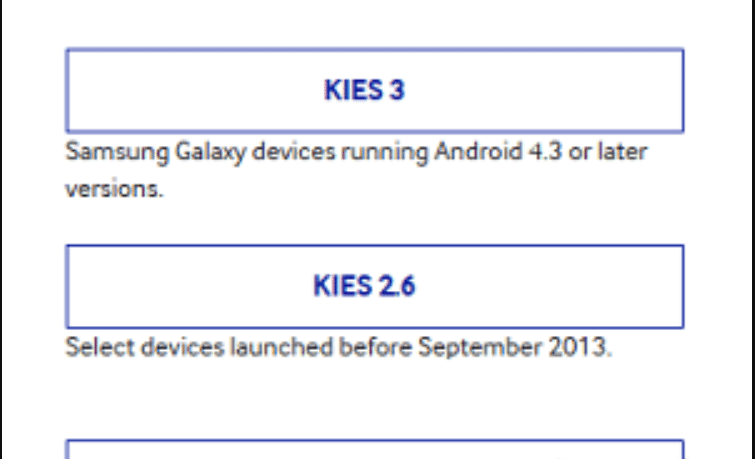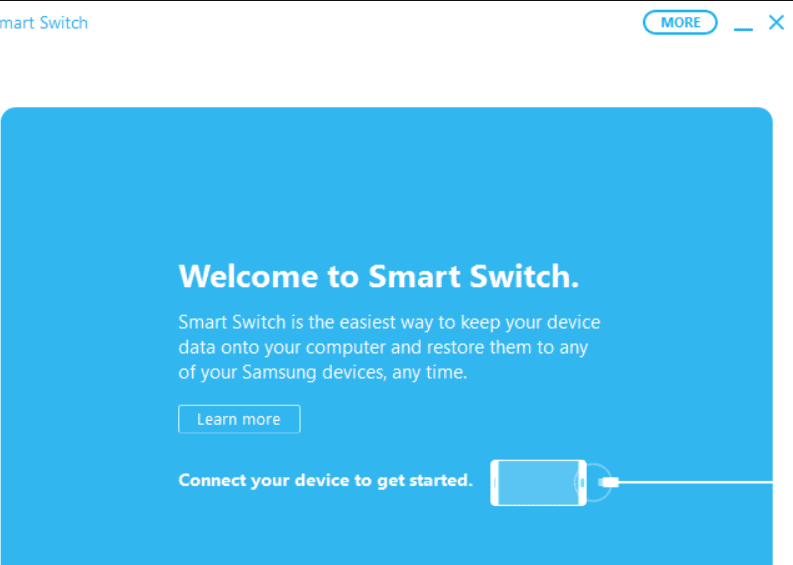على الرغم من أن رؤية شاشة هاتفك المحطمة تجعل تشعر بالإحباط والحزن، فلا يزال بإمكانك حفظ جميع ملفاتك الأساسية طالما بقيت هادئًا، وإستخدام جميع الأدوات التي لديك.
إذا كنت تملك هاتف سامسونج تعرضت شاشته للكسر أو التلف، وتريد استعادة البيانات من الهاتف، يمكنك استخدام عدد من البرامج لتضمن نسخ البيانات على جهازك اللوحي أو جهاز الكمبيوتر الخاص بك.
يمكن استخدام عدد من البرامج يضمن لك استعادة بياناتك من بينهم برنامجي “Samsung Kies” و” “Smart Switch.
يستخدم كلا البرنامجين جهاز الكمبيوتر الخاص بك أو أي هاتف أو جهاز لوحي آخر، لنقل الصور وتفاصيل الاتصال، والملفات الأساسية الأخرى بدون ألم قدر الإمكان. سنبدأ بـ Smart Switch، لنقل البيانات من جهاز Samsung الخاص بك.
1- قبل أن تتمكن من إستخدام Samsung Smart Switch، تحتاج إلى تنزيله أولاً. يمكنك تنزيله للكمبيوتر الشخصي أو جهاز Mac. إذا كنت ترغب في تبديل الملفات من هاتف لآخر، فستحتاج إلى تنزيل التطبيق. ومع ذلك، فإن استخدام التطبيق صعب إذا لم تعمل شاشتك، لذلك لن يعمل مع الجميع.
2- على جهاز الكمبيوتر الشخصي أو جهاز Mac، قم بتثبيت Samsung Smart Switch. أثناء حدوث ذلك، تأكد من أن لديك كابل بيانات مناسب لاستخدامه في النقل، وأن جهازك قيد التشغيل.
3- في الثانية التي تنتهي فيها من تثبيت Smart Switch، تأكد من ملء مربع الاختيار لبدء البرنامج. سيؤدي ذلك إلى تشغيل Smart Switch على الفور، ويفتح التطبيق بإرشادات من البداية.
من هنا، قم بتوصيل جهاز Samsung الخاص بك واتبع التعليمات التي تظهر على الشاشة لاسترداد جميع ملفات الاستيراد الخاصة بك لنقلها لاحقًا.
4- إذا كنت تحاول استخدام التطبيق بدلاً من جهاز الكمبيوتر أو برنامج Mac وتعطل شاشتك تمامًا، فاستخدم إحدى طرق إلغاء القفل هنا لتثبيت التطبيق على جهازك التالف.
5- وكذلك فإن “سامسونج KIES” يربط هاتفك المحمول إلى الكمبيوتر الشخصي مما يجعل من الأسهل لك مزامنة البيانات بين الأجهزة وإيجاد تطبيقات جديدة.
فقط قم بتنزيل إصدار Kies الذي يتطابق مع إصدار Android الخاص بك. على الرغم من أن الأشخاص يوصون باستخدام Kies مع أجهزة Samsung، فلا يزال بإمكانك إنشاء نسخ احتياطية من الملفات المهمة معه.
ويمكنك تحميل البرنامك لهواتف الأندرويد من هنا
أيضًا يمكنك تحميله على جهاز الكمبيوتر من هنا
ويمكنك أيضًا معرفة طرق أخرى لاستعادة البيانات من هنا